Article Number: 000124927
Désinstallation de Dell Security Management Server
Summary: Vous pouvez désinstaller Dell Security Management Server ou Dell Data Protection Enterprise Edition Server en suivant ces instructions.
Article Content
Symptoms
Dell Security Management Server (anciennement Dell Data Protection | Enterprise Edition Server) peut nécessiter une désinstallation pour :
- Dépanner le produit.
- Résoudre les problèmes d’incompatibilité du système d’exploitation.
- Migrer le serveur.
Cet article détaille les étapes de la désinstallation le produit.
Produits concernés :
- Dell Security Management Server
- Dell Data Protection | Enterprise Edition Server
Versions concernées :
- v8.0.0 et versions supérieures
Systèmes d’exploitation concernés :
- Windows
Cause
Sans objet
Resolution
La désinstallation de Dell Security Management Server varie en fonction de la version. Cliquez sur la version appropriée pour connaître les étapes d’installation spécifiques. Pour plus d’informations sur les versions, consultez l’article Identification de la version de Dell Data Security/Dell Data Protection Server (en anglais).
- En tant qu’administrateur, cliquez avec le bouton droit de la souris sur le menu Démarrer de Windows, puis cliquez sur Exécuter.

- Dans l’interface d’exécution, saisissez
appwiz.cpl, puis appuyez sur OK.
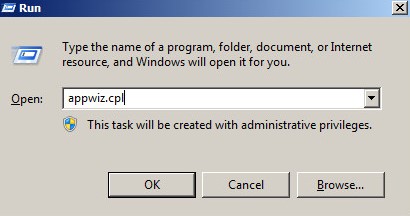
- Dans Programmes et fonctionnalités, double-cliquez sur Dell Security Management Server x64.
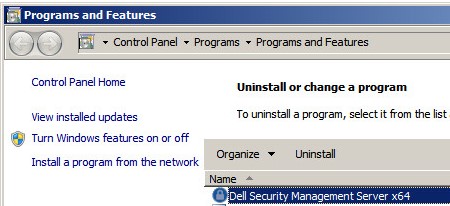
- Cliquez sur Oui.
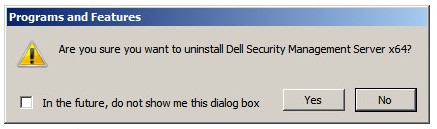
- En tant qu’administrateur, cliquez avec le bouton droit de la souris sur le menu Démarrer de Windows, puis cliquez sur Exécuter.
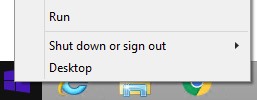
- Dans l’interface d’exécution, saisissez
appwiz.cpl, puis appuyez sur OK. La fenêtre Programmes et fonctionnalités s’ouvre.
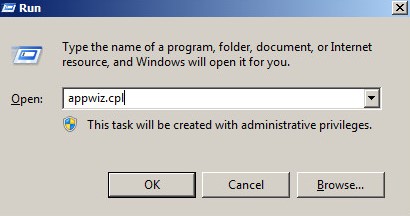
- Double-cliquez sur Dell Enterprise Server x64 ou Dell Enterprise Server x86.
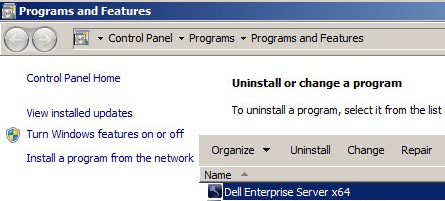
- Cliquez sur Oui.
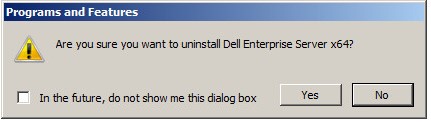
- En tant qu’administrateur, cliquez avec le bouton droit de la souris sur le menu Démarrer de Windows, puis cliquez sur Exécuter.
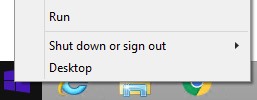
- Dans l’interface d’exécution, saisissez
appwiz.cpl, puis appuyez sur OK. La fenêtre Programmes et fonctionnalités s’ouvre.
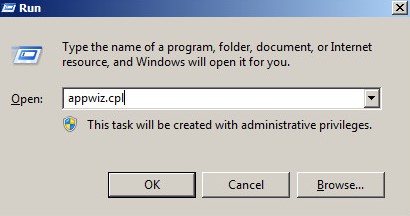
- Double-cliquez sur Dell Enterprise Server x64 ou Dell Enterprise Server x86.
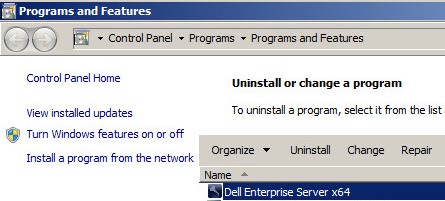
- Cliquez sur Oui.
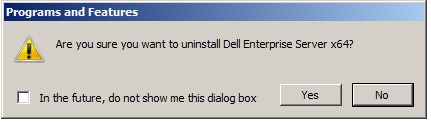
- Cliquez sur OK.
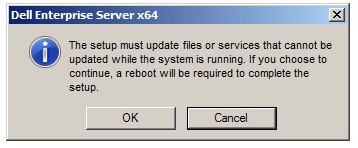
- Redémarrez le serveur Windows.
Pour contacter le support technique, consultez l’article Numéros de téléphone du support international Dell Data Security.
Accédez à TechDirect pour générer une demande de support technique en ligne.
Pour plus d’informations et de ressources, rejoignez le Forum de la communauté Dell Security.
Additional Information
Videos
Article Properties
Affected Product
Dell Encryption
Last Published Date
19 Oct 2023
Version
15
Article Type
Solution